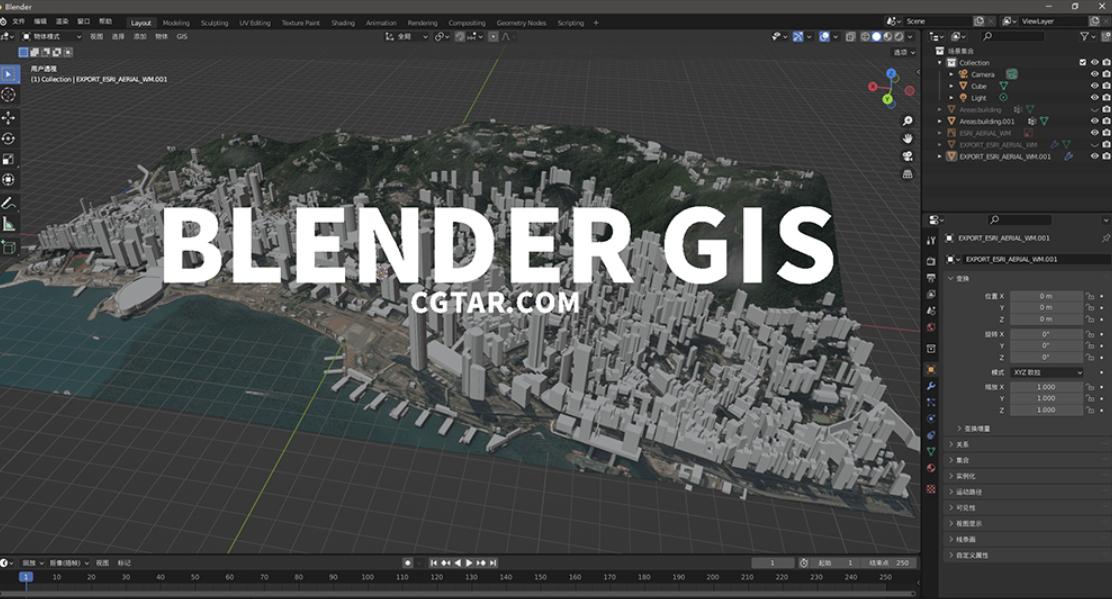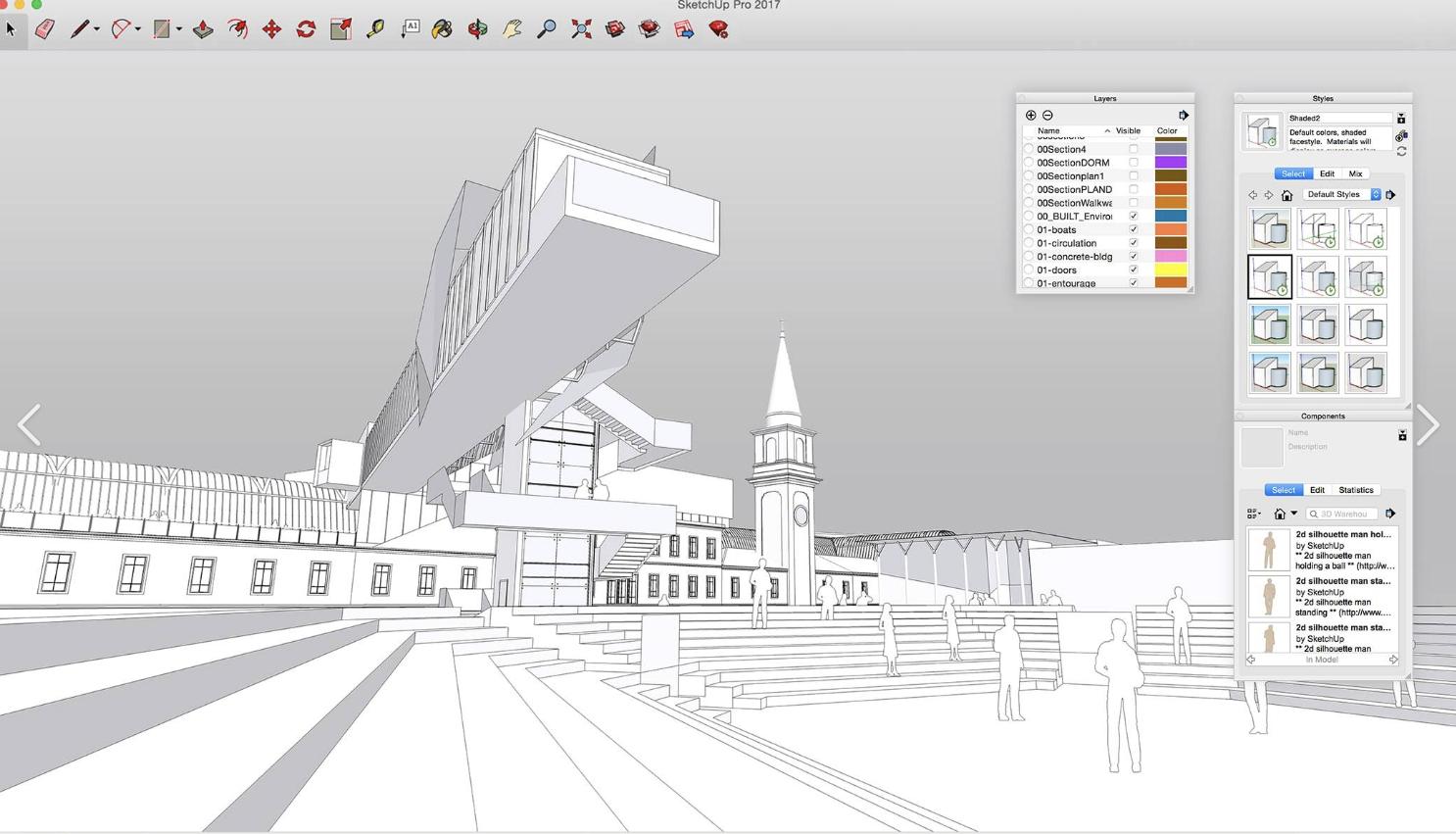Blender GPU渲染支持的硬件及常遇到的问题!
GPU渲染使您可以使用显卡而不是 CPU 进行渲染。这可以加快渲染速度,因为现代 GPU 旨在进行大量的数字运算。另一方面,它们在渲染复杂场景方面也有一些限制,因为内存更有限,并且在使用相同的显卡进行显示和渲染时存在交互性问题。
要启用 GPU 渲染,请进入,然后选择CUDA、OptiX或OpenCL。接下来,您必须在配置每个场景以使用 GPU 渲染 。
注意:GPU 渲染仅在 Windows 和 Linux 上支持;目前不支持 macOS。
支持的硬件
Blender 支持在 GPU 上渲染的不同技术,具体取决于特定的 GPU 制造商。
英伟达
使用 Nvidia 显卡进行 GPU 渲染支持CUDA和 OptiX。
CUDA
CUDA 需要具有 3.0 及更高计算能力的显卡。要确保您的 GPU 受支持,请参阅 具有计算能力和支持的显卡 Nvidia 显卡列表。
注意:
不支持的功能:
-
开放着色语言
-
先进的体积光采样以减少噪音
OptiX
OptiX 需要具有 5.0 及更高计算能力的显卡。为确保您的 GPU 受支持,请参阅Nvidia 显卡列表 OptiX 在支持硬件光线追踪的 RTX 显卡(例如图灵及更高版本)上效果最佳。
注意:
不支持的功能:
开放着色语言
-
先进的体积光采样以减少噪音
-
分支路径追踪
AMD
使用 AMD 显卡进行 GPU 渲染支持OpenCL。Blender 支持在GCN第 2 代及更高版本的显卡上进行 GPU 渲染。要确保您的 GPU 受支持,请参阅 GCN 代和支持的显卡的 GCN 代列表。
在 Windows 和 Linux 上,应从AMD 网站安装最新的 Pro 驱动程序。
注意:
不支持的功能:
-
开放着色语言
-
先进的体积光采样以减少噪音
-
英特尔
使用 Intel 显卡进行 GPU 渲染支持OpenCL。Blender 支持在 Intel Iris 和 Xe 显卡上进行 GPU 渲染。目前 Intel 上的 OpenCL 渲染仅适用于 Windows 和 Linux,目前不支持 macOS。
注意:
不支持的功能:
-
开放着色语言
-
先进的体积光采样以减少噪音
blender GPU渲染常见的问题:
为什么 Blender 在渲染过程中没有响应?
当显卡在渲染时,它不能重绘用户界面,这使得 Blender 没有响应。我们试图通过尽可能多地将控制权交还给 GPU 来避免这个问题,但不能保证完全流畅的交互,尤其是在繁重的场景中。这是显卡的限制,不存在真正的解决方案,尽管我们将来可能会对此有所改进。
如果可能,最好安装多个 GPU,一个用于显示,另一个用于渲染。
为什么在 CPU 上渲染的场景不在 GPU 上渲染?
可能有多种原因,但最常见的一个是显卡内存不足。通常,GPU 只能使用 GPU 上的内存量(有关更多信息,请参见下文)。这通常比 CPU 可以访问的系统内存量小得多。对于 CUDA 和 OptiX 设备,如果 GPU 内存已满,Blender 将自动尝试使用系统内存。这会影响性能,但通常仍会导致比使用 CPU 渲染更快的渲染。此功能不适用于 OpenCL 渲染。
可以使用多个 GPU 进行渲染吗?
是的,转到,并根据需要进行配置。
多个 GPU 会增加可用内存吗?
通常,不能,每个 GPU 只能访问自己的内存,但是,一些 GPU 可以共享它们的内存。这可以通过Distributed Memory Across Devices启用。
什么渲染速度更快,Nvidia 还是 AMD、CUDA、OptiX 或 OpenCL?
这取决于所使用的硬件。根据测试的场景,不同的技术也有不同的计算时间。有关不同设备性能的最新信息,请浏览Blender Open Data资源。
错误信息
如果出现问题,请务必从 Nvidia 或 AMD 网站或通过 Linux 上的包管理器安装官方图形驱动程序。
不受支持的 GNU 版本
在 Linux 上,根据您的 GCC 版本,您可能会收到此错误。有关 支持的 GCC 版本列表,请参阅适用于 Linux的Nvidia CUDA 安装指南。此错误有两种可能的解决方案:
-
使用备用编译器
-
如果您安装了与安装的 CUDA 工具包版本兼容的旧 GCC,那么您可以使用它代替默认编译器。这是通过
CYCLES_CUDA_EXTRA_CFLAGS在启动 Blender 时设置环境变量来完成的。从命令行启动 Blender,如下所示:
CYCLES_CUDA_EXTRA_CFLAGS="-ccbin gcc-x.x" blender
(替换兼容 GCC 编译器的名称或路径)。
-
删除兼容性检查
-
如果上述操作不成功,请删除 中的以下行
/usr/local/cuda/include/host_config.h:#error -- unsupported GNU version! gcc x.x and up are not supported!
这将允许 Cycles 在第一次尝试使用您的 GPU 进行渲染时成功编译 CUDA 渲染内核。成功构建内核后,您可以像往常一样启动 Blender,CUDA 内核仍将用于渲染。
CUDA 错误:内核编译失败
如果您安装的 Blender 版本和 CUDA 工具包尚不支持新的 Nvidia 显卡,则可能会发生此错误。在这种情况下,Blender 可能会尝试为您的显卡动态构建内核并失败。
在这种情况下,您可以:
-
检查最新的 Blender 版本(官方或实验版本)是否支持您的显卡。
-
如果您自己构建 Blender,请尝试下载并安装更新的 CUDA 开发人员工具包。
通常用户不需要安装 CUDA 工具包,因为 Blender 带有预编译内核。
CUDA 错误:内存不足
这通常意味着没有足够的内存来存储供 GPU 使用的场景。
减少内存使用的一种方法是使用较小分辨率的纹理。比如8k、4k、2k、1k的图片纹理分别占用256MB、64MB、16MB、4MB内存。
Nvidia OpenGL 驱动程序与显示驱动程序失去连接
如果 GPU 用于显示和渲染,Windows 对 GPU 可以进行渲染计算的时间有限制。如果您有一个特别繁重的场景,Cycles 可能会占用过多的 GPU 时间。在性能面板中减小平铺大小可能会缓解该问题,但唯一真正的解决方案是使用单独的显卡进行显示和渲染。
另一种解决方案是增加超时时间,尽管这会降低用户界面在渲染繁重场景时的响应速度。
CUDA 错误:cuCtxSynchronize() 中的未知错误
未知错误可能有多种原因,但一种可能是超时。
blender渲染慢,在不增加额外的硬件成本投入的情况下,可使用渲云云渲染,享受高配置、高内存、高性能服务器带来的渲染速度,支持cpu gpu渲染,且可批量渲染,渲染速度更快,大大的加快项目周期,提高工作效率。